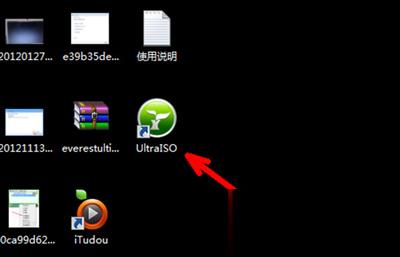桌面图标怎么修改
时间:2021-08-18 07:52:00
品牌型号:联想GeekPro 2020
操作系统:win10 1909 64位企业版
部分用户可能电脑型号不一样,但系统版本一致都适合该方法。
桌面图标怎么修改?下面就一起来了解一下。
1、右键点击图标,弹出的长长的右键菜单中,向下一直找到属性选项。
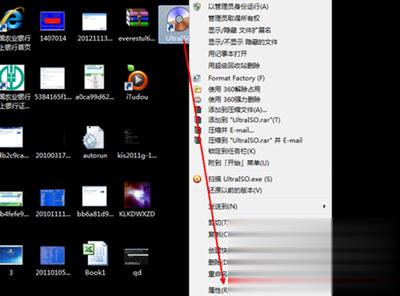
2、此快捷方式图标属性页中,提供了更改图标的选项,用鼠标点击这个选项设置按钮。
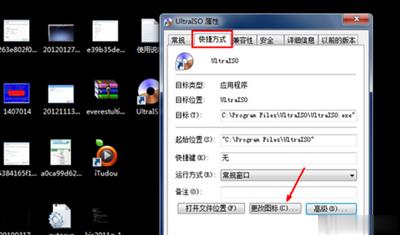
3、更改图标的页面中,显示了此快捷方式图标的样式,更改的话,需要你提前有了一个准备好的ico格式的文件,点击浏览按钮,找到这个文件。
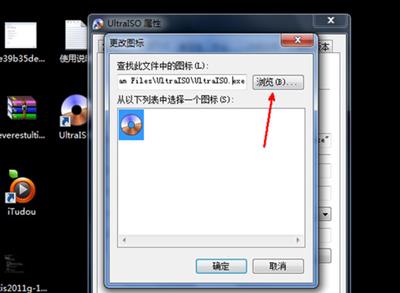
4、电脑资源管理器中找到这个ico格式的图标文件,点击之后选择打开按钮加载到属性页中。
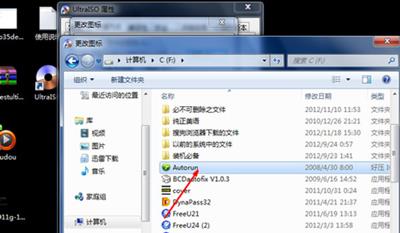
5、更改图标页,选择的图标出现在下面的空白列表中,点击一个这个图标,选定之后,点击确定,退出选择图标的页面。
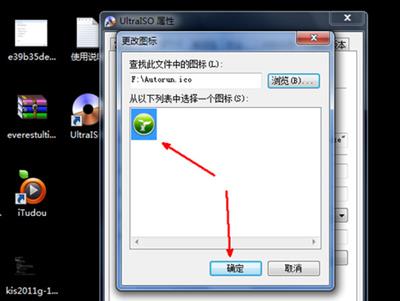
6、最后回到此快捷方式图标的属性页,点击确定,关闭这个属性页面。

7、这时让人惊讶的情景出现了,刚才的光盘样式的图标现在变成了我们刚才所选择的图标了。用这种方法,你可以更改电脑中的所有程序的快捷方式图标,前提是你要提前下载一些你喜欢的ico格式的图标文件。